Slik tar du et bilde eller en video med kameraappen på en Chromebook
Chrome Os Google Helt Chromebook / / March 17, 2020
Sist oppdatert den
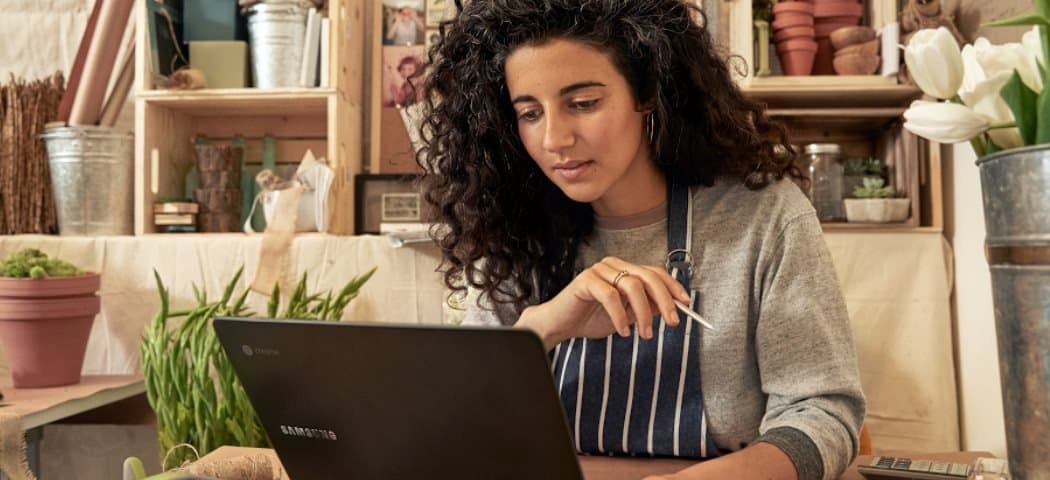
Google har forbedret sin Kamera-app for Chrome OS. Hvis du trenger å ta en video eller et bilde ved å bruke Chromebooken din ved å bruke den innebygde kamera-appen, er det slik.
Det kan være tidspunkter når du vil spille inn en video eller ta et bilde ved hjelp av kameraet på Chromebooken din. Men inntil nylig var ikke muligheten til å ta en video en del av aksjekamera-appen på Chrome OS. For en video måtte du bruke en tredjeparts Android-app fra Play Store (hvis Chromebooken din støtter dem). Men Google la muligheten til å ta video til den innebygde kamera-appen. Slik fungerer det.
Ta et bilde eller en video med Chromebook
For å komme i gang åpner du Camera-appen fra startere-menyen eller trykker på Søk-knappen på tastaturet og klikker på den.
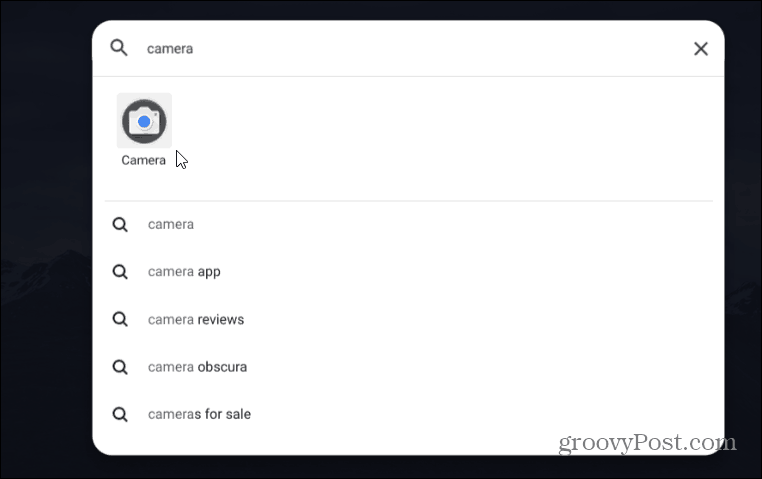
Når Camera-appen er åpen, kan du veksle mellom å ta et bilde eller en video. Når du er klar til å ta bildet eller spille inn videoen, klikker du bare på opptaksknappen.
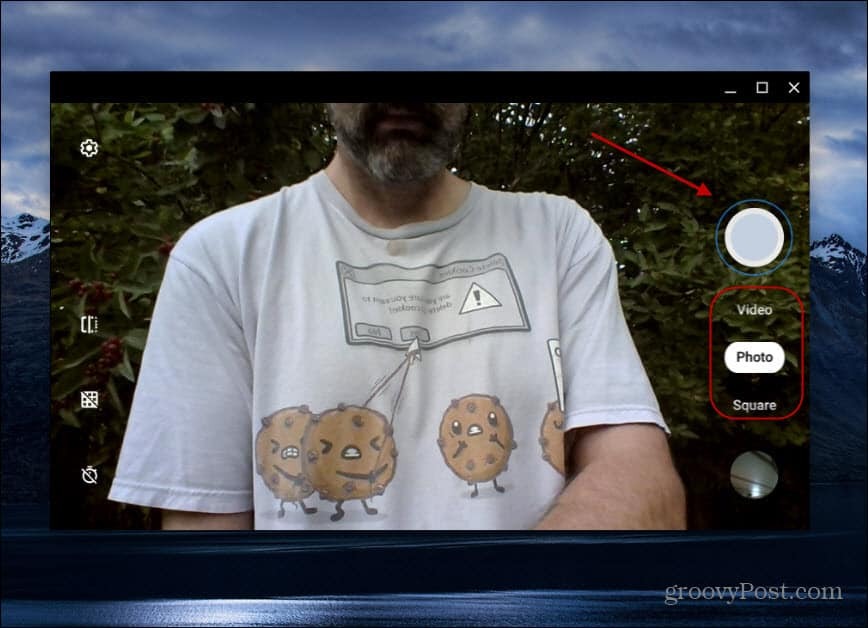
Etter at du har tatt videoen eller bildet, kan du se på dem direkte fra Camera-appen eller finne dem i Files-appen. For å se fra Camera-appen, klikker du bare på miniatyrbildet av det siste bildet som er tatt nede til høyre. Det vil få opp Galleri-appen. Der kan du spille av videoer eller se bildene du har tatt.
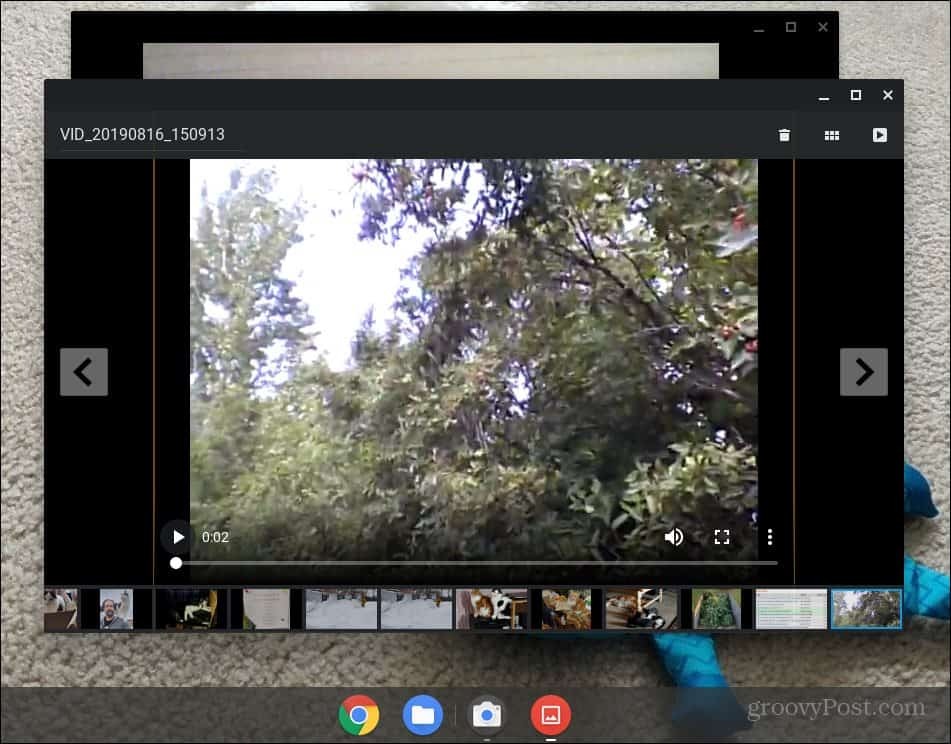
Du kan også finne skuddene i Files-appen under Mine filer> Nedlastinger. Der vil du se alle de nyeste bildene du har tatt med Camera-appen. Derfra kan du se videoene dine, dele dem eller bare slette dem fra enheten din.
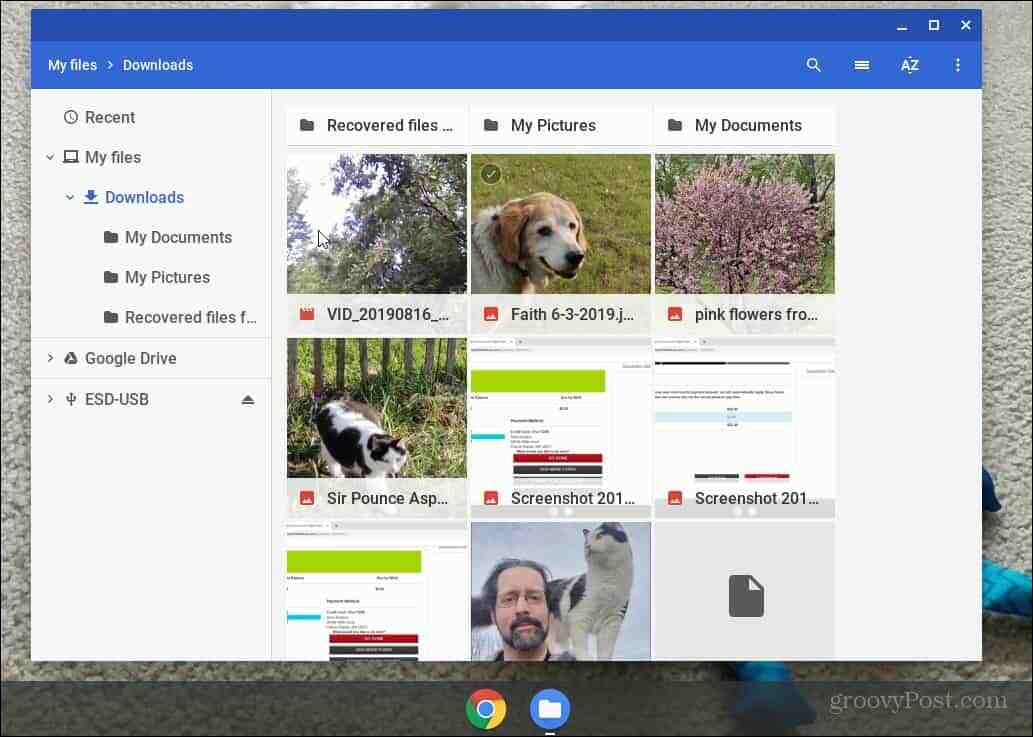
Det er også verdt å merke seg det med Chrome OS 76 selskapet har oppdatert Camera-appen. Det nye grensesnittet muliggjør enklere navigering mellom opptaksmodus. Det fungerer også i stående modus på Pixel Slate og annet Chromebooks.
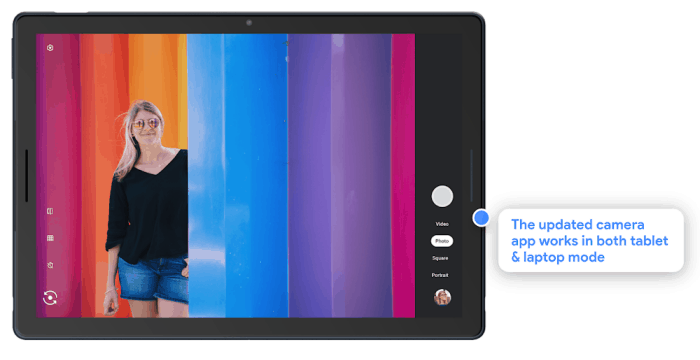
Med de siste oppdateringene har det blitt ganske intuitivt å ta videoer og bilder ved å bruke Camera-appen på Chromebook. Det er mye som å ta bilder og video på telefonen din. Faktisk minner det på en måte meg om da Kindle Fire først kom ut og det var en skjult kamera-app i det også. Men det kule er at Google gjør et forsøk på å gjøre det bedre.
Husk at Chromebook-maskiner fra lavere ende ikke har de største innebygde webkameraene. Så du har ikke tenkt å bruke den til å produsere en YouTube-serie. Imidlertid er det en god måte å sende av en rask video til venner og familie eller legge ut på et sosialt medieside.


